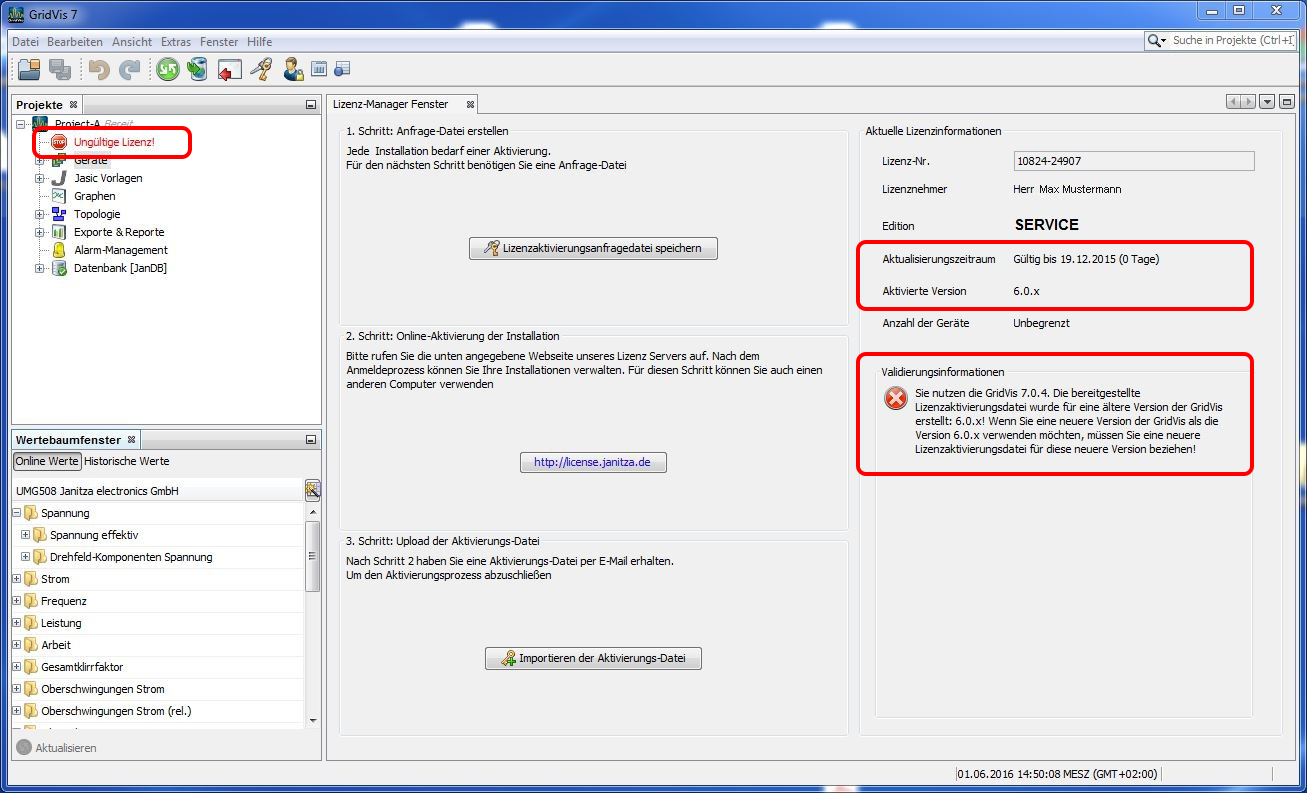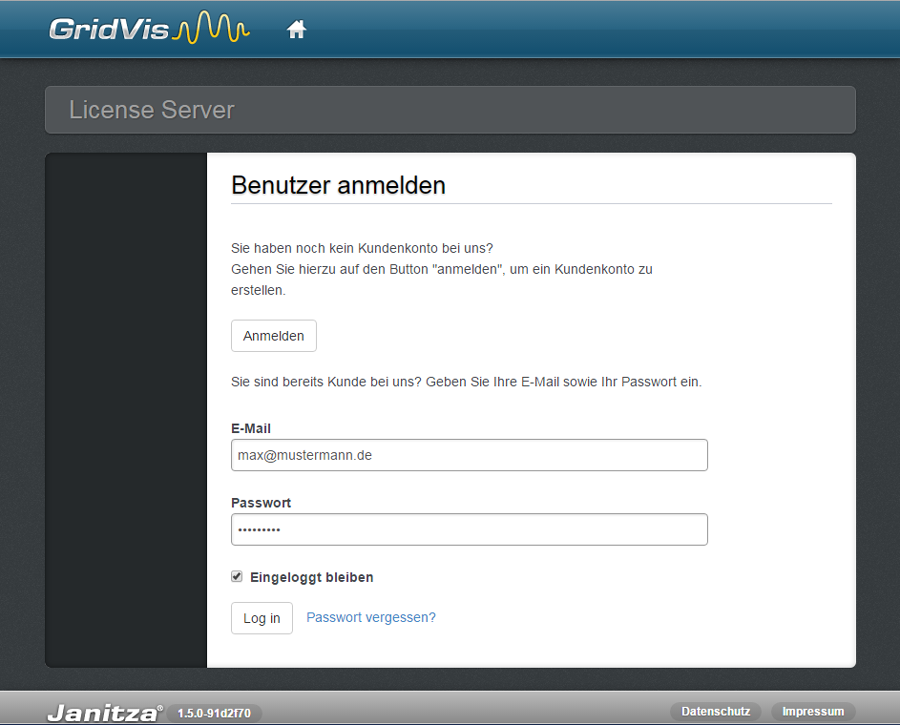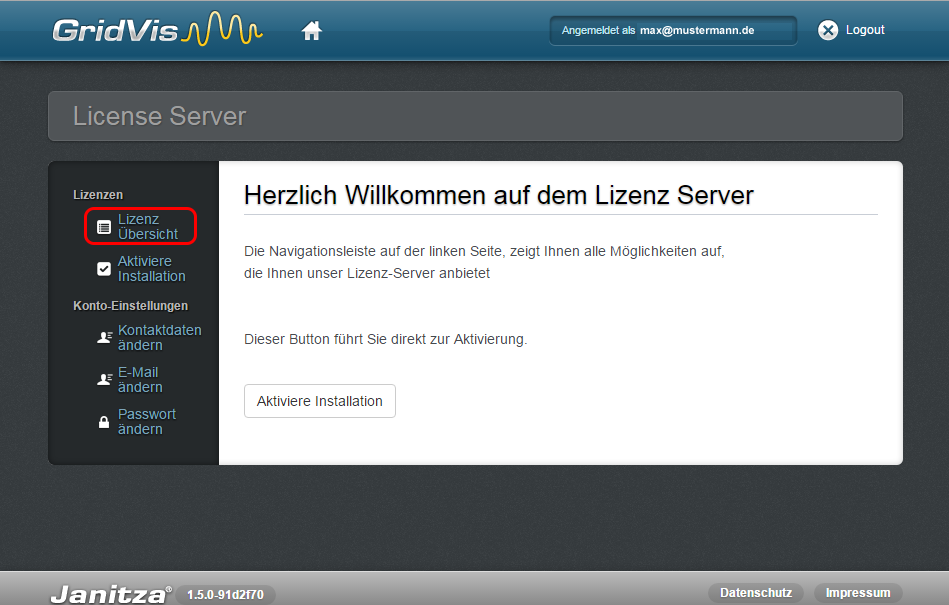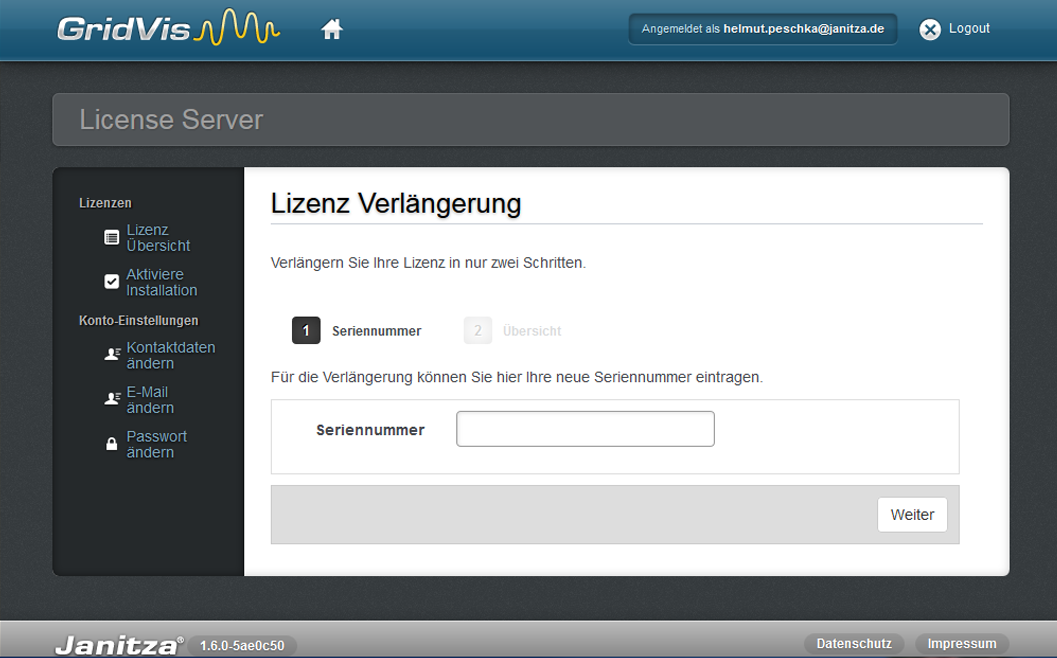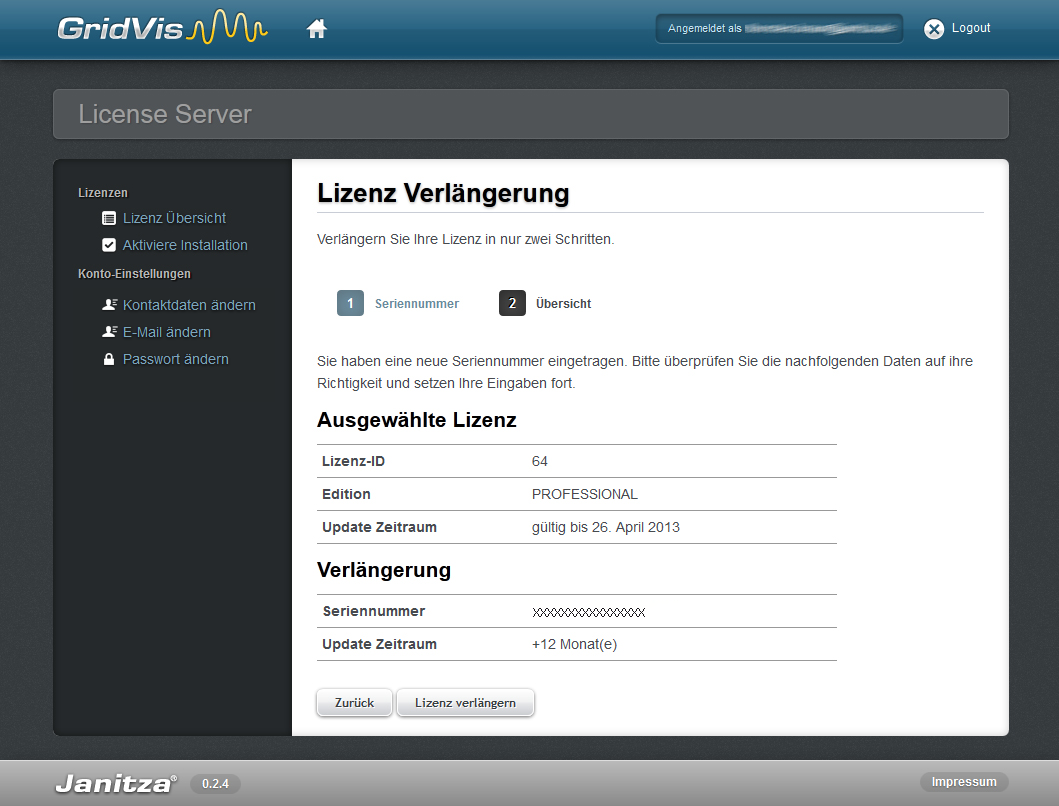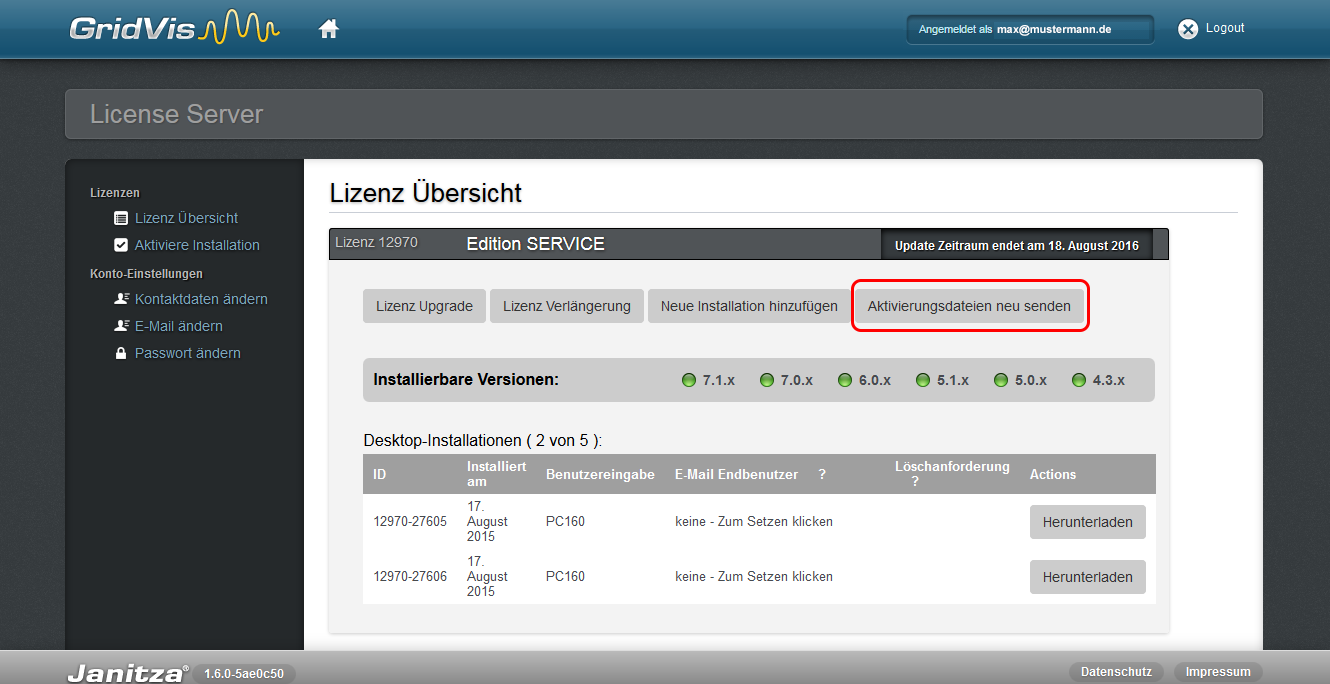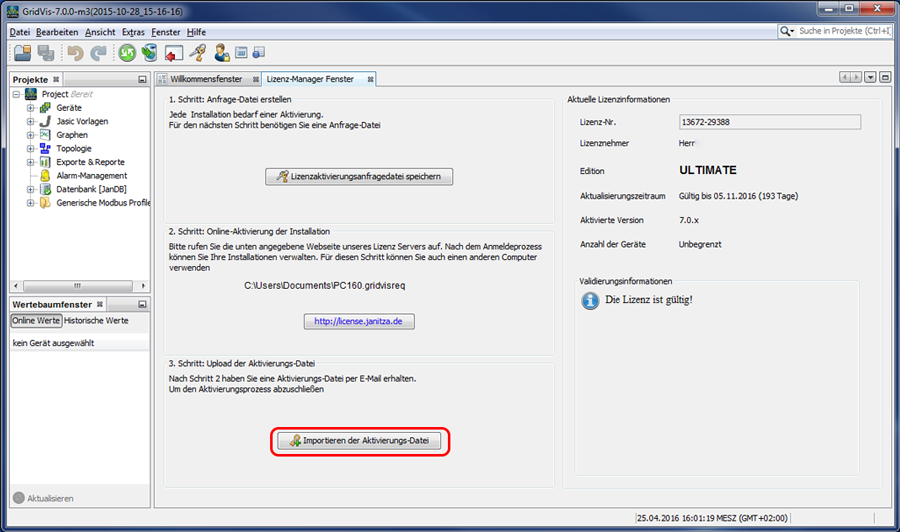| Sv translation | ||||||||||
|---|---|---|---|---|---|---|---|---|---|---|
| ||||||||||
Sie benötigen eine Lizenz-Verlängerung, wenn der Update-Zeitraum/Aktualisierungszeitraum (siehe Lieferschein und im Lizenzmanager-Fenster der GridVis®GridVis) Ihrer GridVis®GridVis-Version abgelaufen ist.
|
| Sv translation | ||||||||||
|---|---|---|---|---|---|---|---|---|---|---|
| ||||||||||
You will require a license extension if the update period / update period (see delivery note and the license manager window of GridVis®GridVis) of your GridVis® GridVis version has expired.
|
| Sv translation | ||||||||||
|---|---|---|---|---|---|---|---|---|---|---|
| ||||||||||
Necesitará una ampliación de su licencia si ha caducado el periodo de tiempo para la actualización (puede consultarlo en el albarán y en la ventana del administrador de licencias de GridVis) de su versión de GridVis.
|
| Sv translation | ||||||||||
|---|---|---|---|---|---|---|---|---|---|---|
| ||||||||||
Il rinnovo della licenza è necessaria se il periodo di aggiornamento (vedere la bolla di consegna e la finestra del gestione licenze GridVis®GridVis) della versione di GridVis® GridVis è scaduto.
|